- トップ>
- Windows XP 高速化>
- メモリダンプを無効に設定
メモリダンプを無効にして XP を高速化
復元ポイントを削除する方法に続いて、メモリダンプを無効にする方法です。
Windows XP の無料でできる高速化設定を解説します。
Windows でシステム障害と回復のオプションを構成する方法 - Microsoft サポート
メモリダンプは、システムエラーの内容を記録する機能です。
コンピューターが異常終了した時などに、原因を解明できるようにメモリダンプファイルに情報を記録します。
メモリダンプファイルに記録された情報を元にデバッグ(バグを修正)しますが、専門的な知識を持つユーザーでないと扱えません。
一般ユーザーの場合は、ハードディスクの空き領域(容量)を消費するだけになりますので、メモリダンプを無効に設定してみてはいかがでしょうか。
ハードディスクの容量不足が気になる方にお勧めです。
メモリダンプを無効に設定する方法
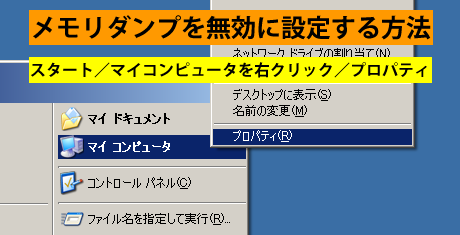
スタート/マイコンピュータを右クリック/プロパティをクリックして、システムのプロパティを表示します。
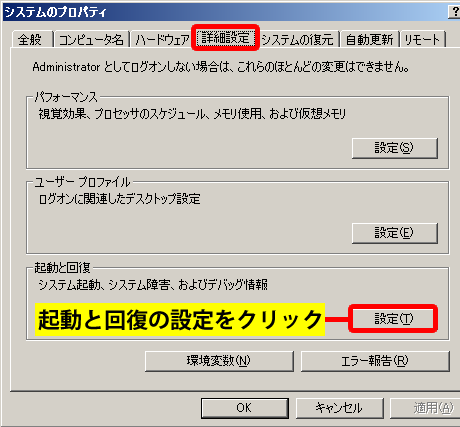
システムのプロパティの詳細設定タブを表示します。
起動と回復の設定をクリックして、起動と回復ダイアログボックスを表示します。
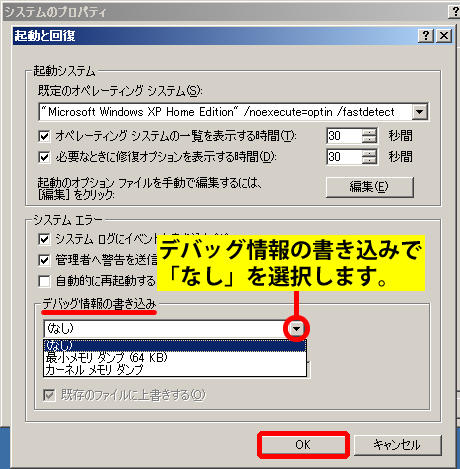
デバッグ情報の書き込みで「なし」を選択します。
ダイアログボックスを OK で閉じて、設定完了です。
デバッグ情報の書き込みを「なし」に設定すると、メモリダンプファイルに情報が記録されなくなります。
スポンサーリンク
結果的に、ハードディスクの空き領域を確保することができます。
「なし」の他には、最小メモリダンプ(64KB)とカーネルメモリダンプを選択できます。
カーネルメモリダンプは、最小メモリダンプより多くの情報を記録します。
ハードディスクの空き領域を確認する方法
Windows XP の動作が重くなった場合に、ハードディスクの容量不足が心配になることがあります。
しかし、実際に使用領域と空き領域を確認すると、容量不足ではないケースもあります。
Windows XP の高速化設定を行う場合は、ハードディスクの空き領域を確認する方法を知っておくと便利です。
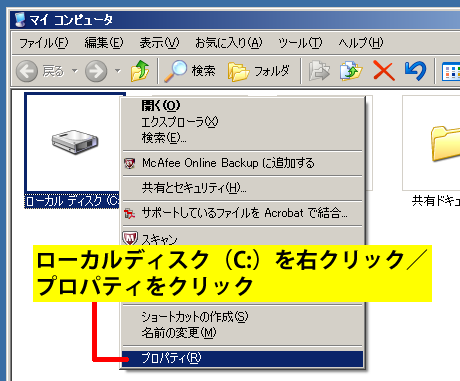
スタート/マイコンピュータをクリックします。
ローカルディスク(C:)を右クリックして、プロパティをクリックします。

ローカルディスク(C:)のプロパティが表示されます。
全般タブでは、使用領域(青色)と空き領域(紫色)を確認できます。
Cドライブの空き領域を確認することができました。(他のドライブも同様の操作で、空き領域を確認できます)
空き領域に十分余裕があれば、動作が重くなった原因は他にあると考えられます。
空き領域が不足している場合は、対策した結果、どのくらい空き領域が増えたかを確認できます。
ハードディスクの容量不足が気になる場合は、確認してみてください。
スポンサーリンク